这篇教程详细解析Photoshop合成创意的老虎头像和人脸写得很实用,希望能帮到您。
首先就是要找的合适的素材,才能让整个作品到最后看起来效果不错,找素材也是一个比较费事的过程,暂时我先把自己找的分享给大家,如果有更好的想法和素材也可以试试,不一定换老虎。 先看看效果图 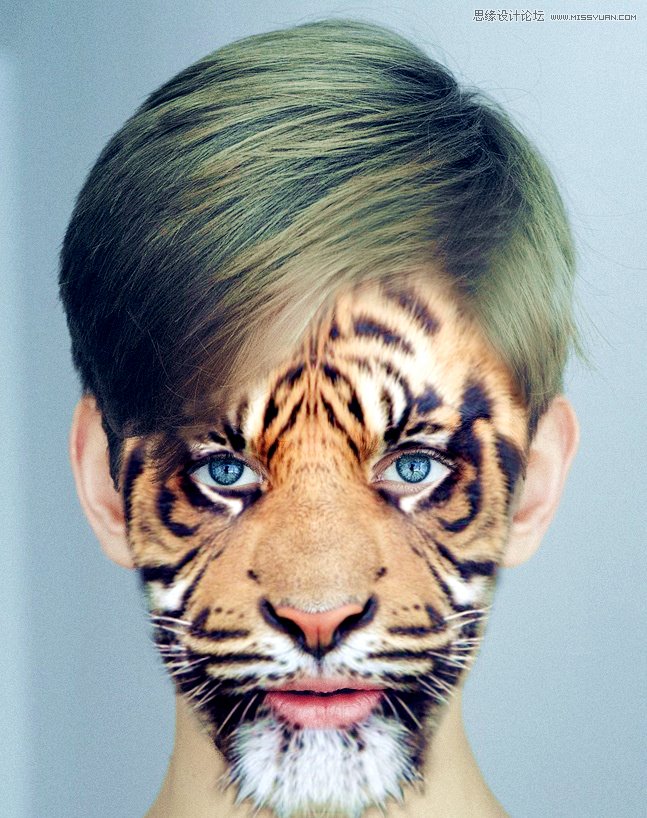
【1】首先来首歌,气氛搞起来,整个过程就不会漫长和无聊。 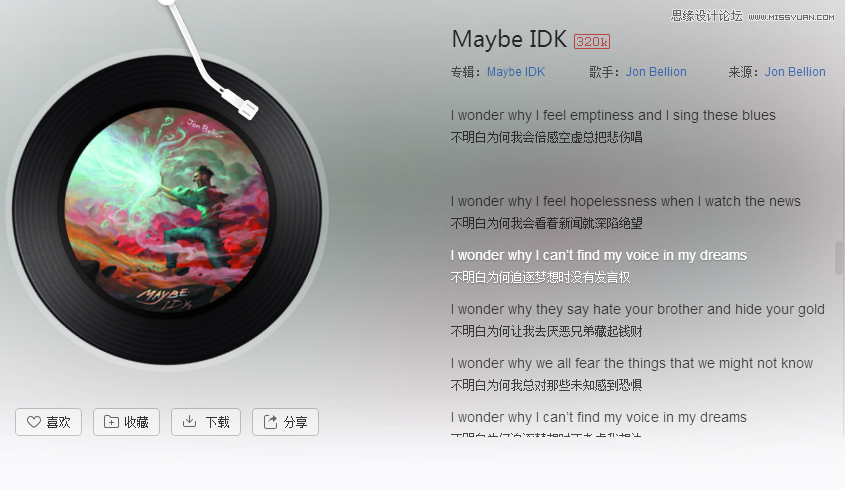
【2】在PS里面打开人脸图片。 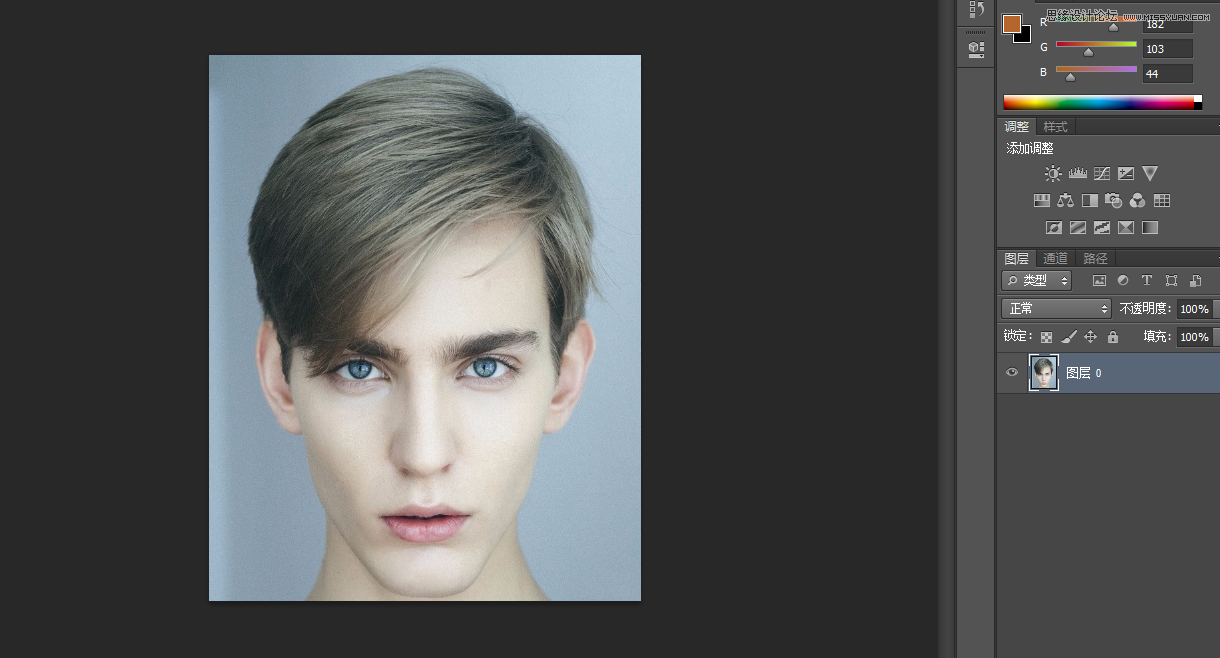
【3】选择磁性套索工具。 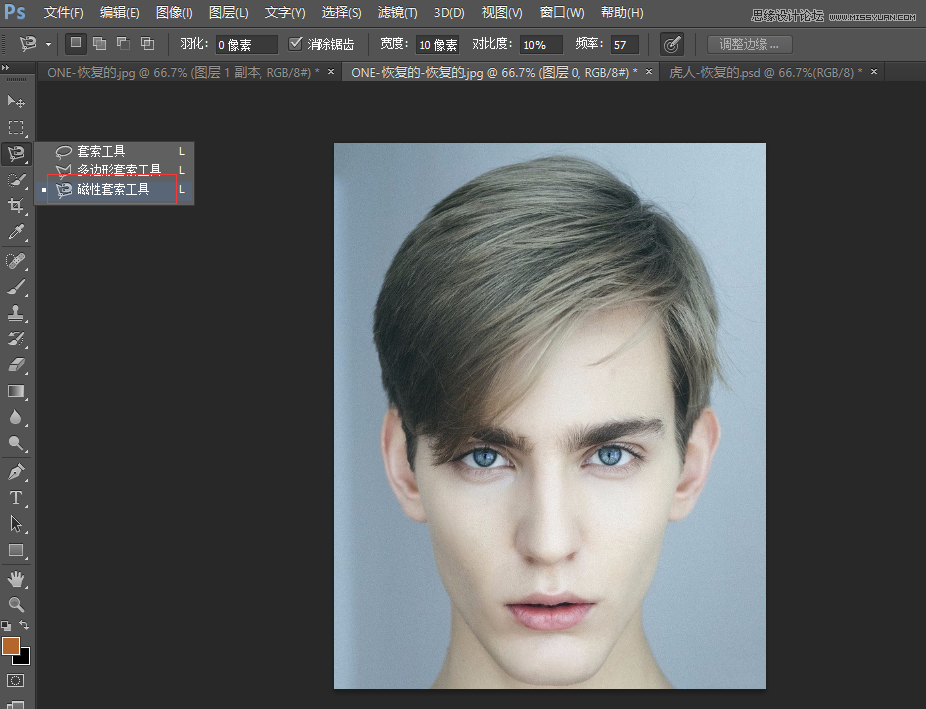
把人物正脸套索出来 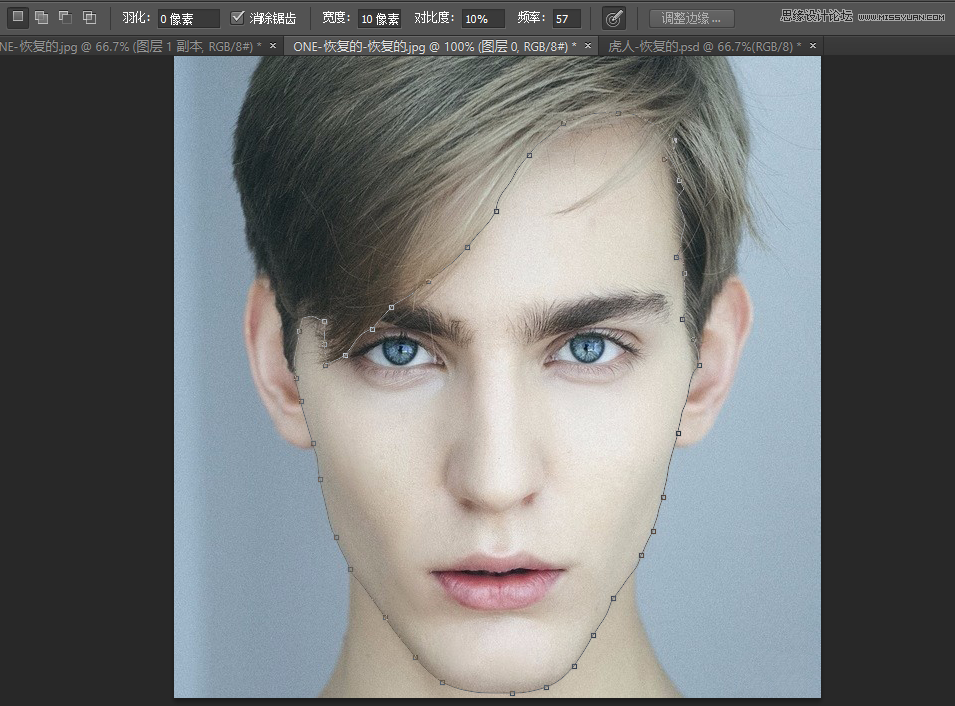
然后ctrl+enter转化为选区。点击选择-调整边缘 或者直接快捷键alt+ctrl+r调出调整边缘。勾选智能半径,参数打到7。然后用画笔工具沿着人物额头部轻轻擦拭一遍,输出到选区,点击确定。 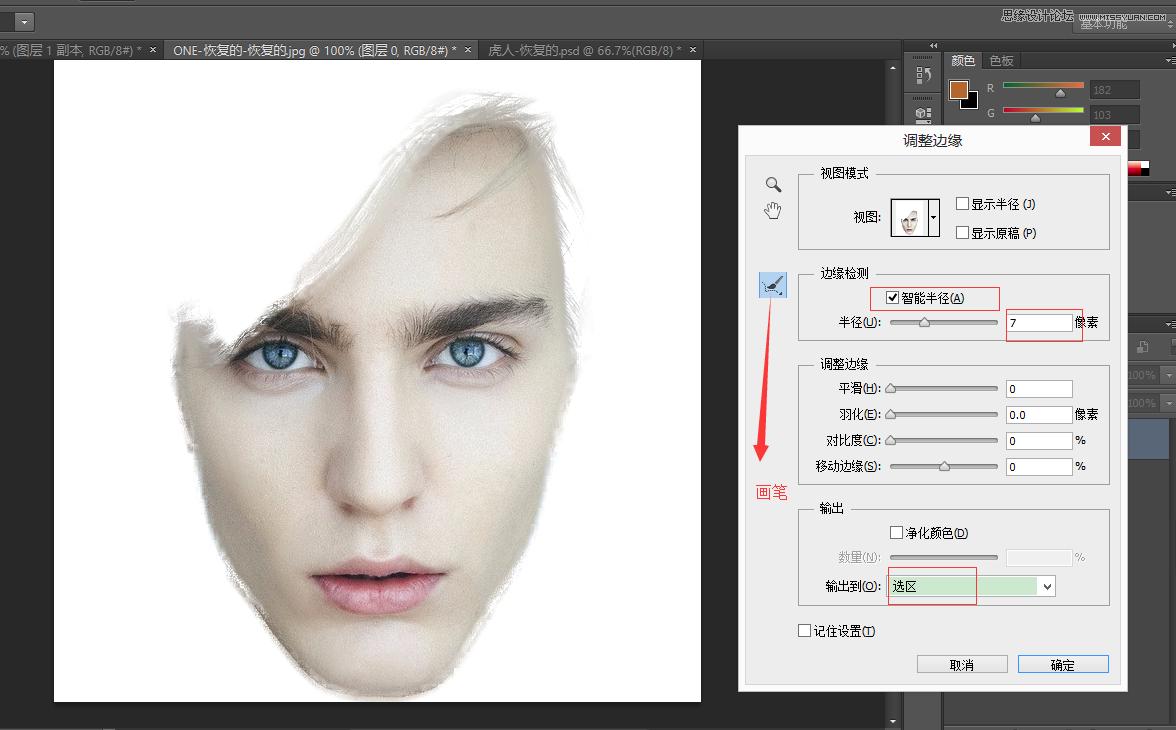
然后用画笔工具沿着人物额头部轻轻擦拭一遍,输出到选区,点击确定。得到如下图。 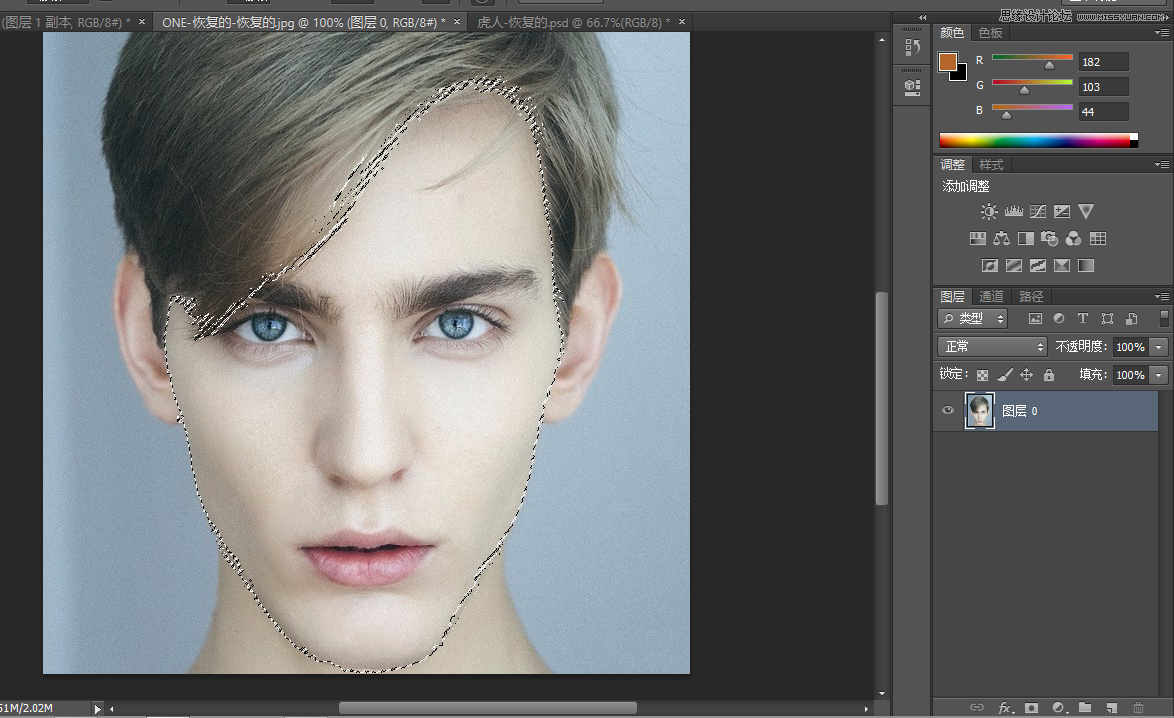
然后选择-存储选区 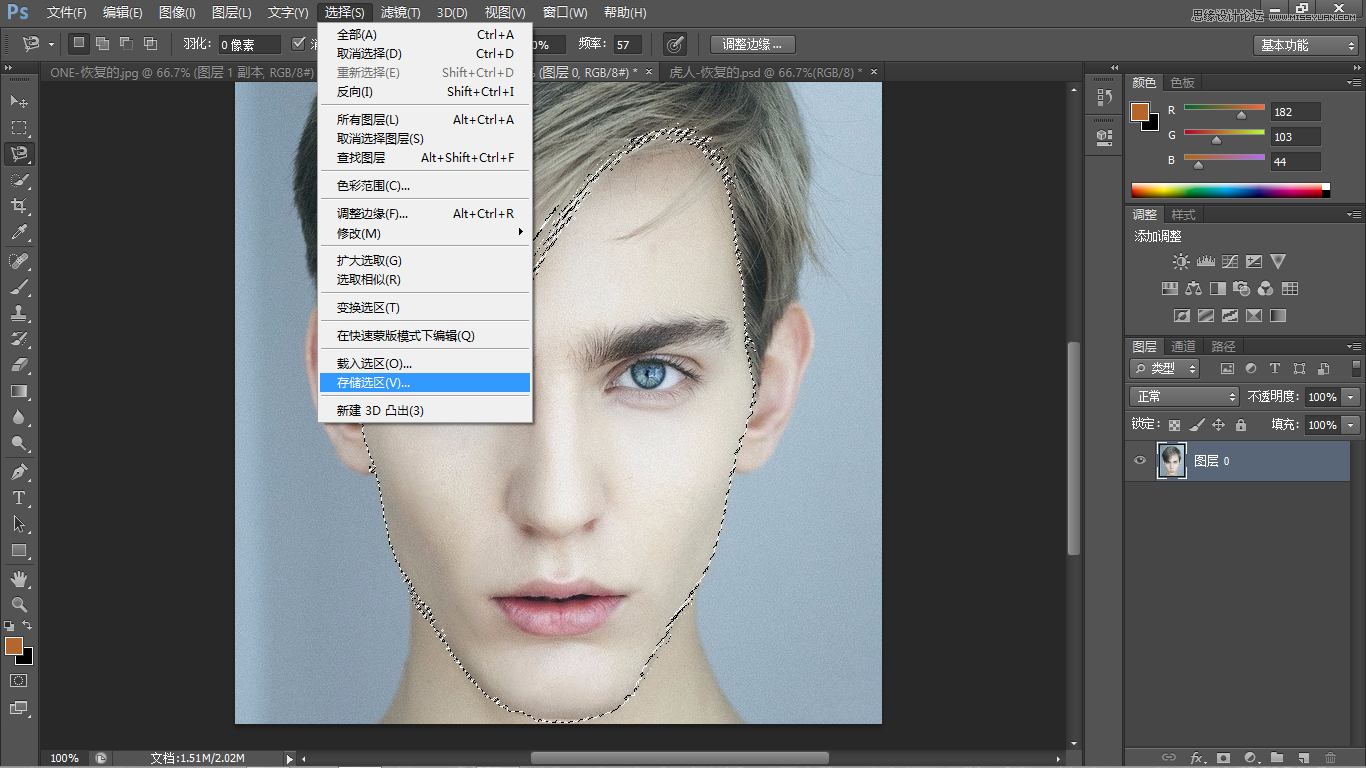
命名FACE点击确定 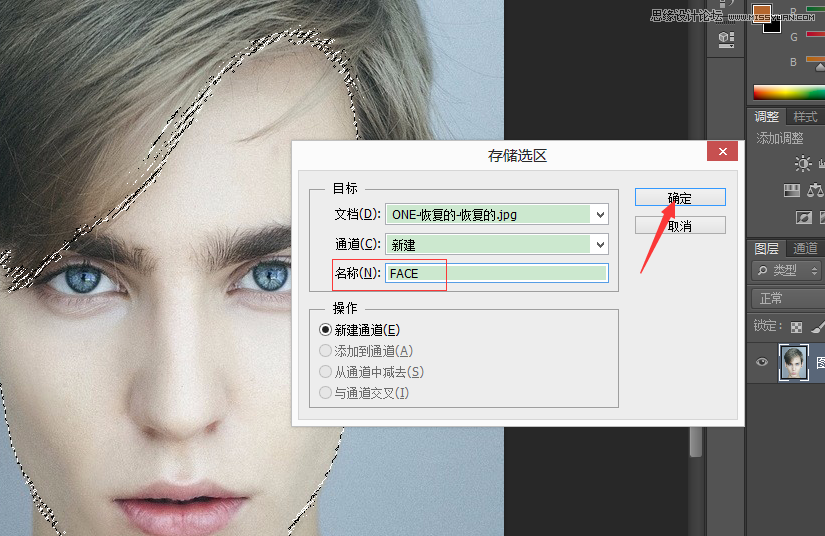
ctrl+d取消选区。
Photoshop制作人像照片超酷的手绘素描效果教程
PS调色调出日系小清新效果的外景婚纱照片教程 |

